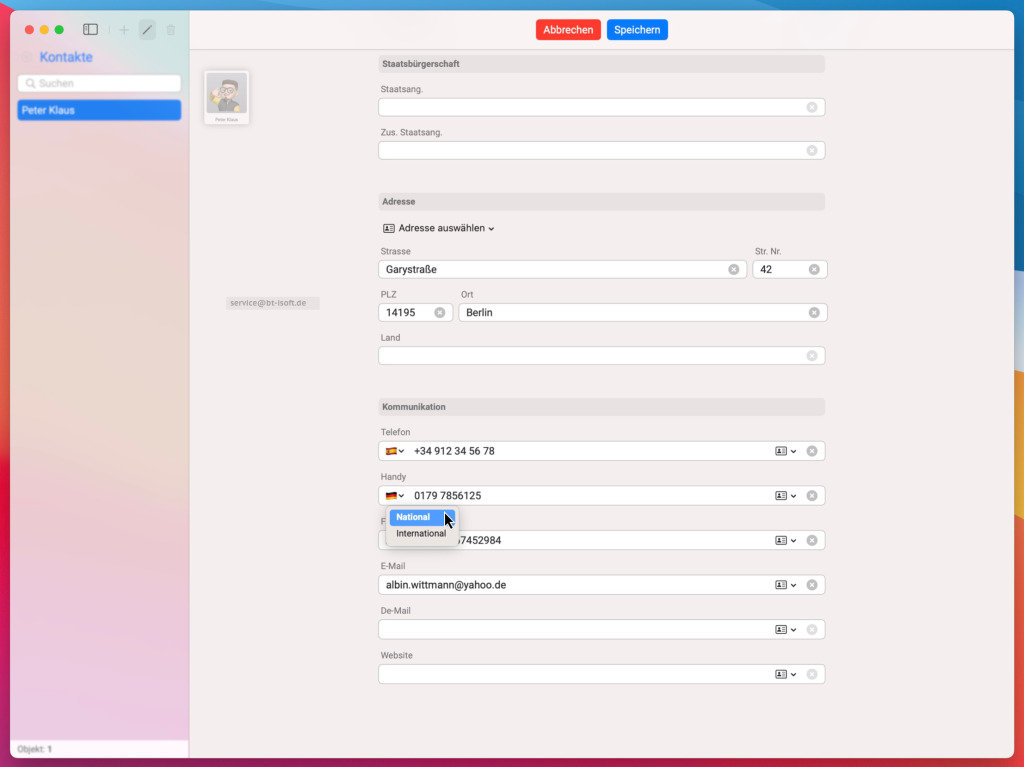Apple Book
Um Kontakte aus dem Apple-Adressbuch zu importieren, wird – wie du auf dem Bild sehen kannst – eine Schaltfläche mit der Bezeichnung „Aus dem Adressbuch importieren“ angezeigt. Diese Schaltfläche kann an verschiedenen Stellen der Anwendung erscheinen, wenn du einen neuen Kontakt hinzufügst.

Die Anwendung zeigt eine Benachrichtigung an, dass der Zugriff auf das Apple-Adressbuch erlaubt werden muss. Klicke auf die Schaltfläche „Einstellungen“, um dies zu ermöglichen.
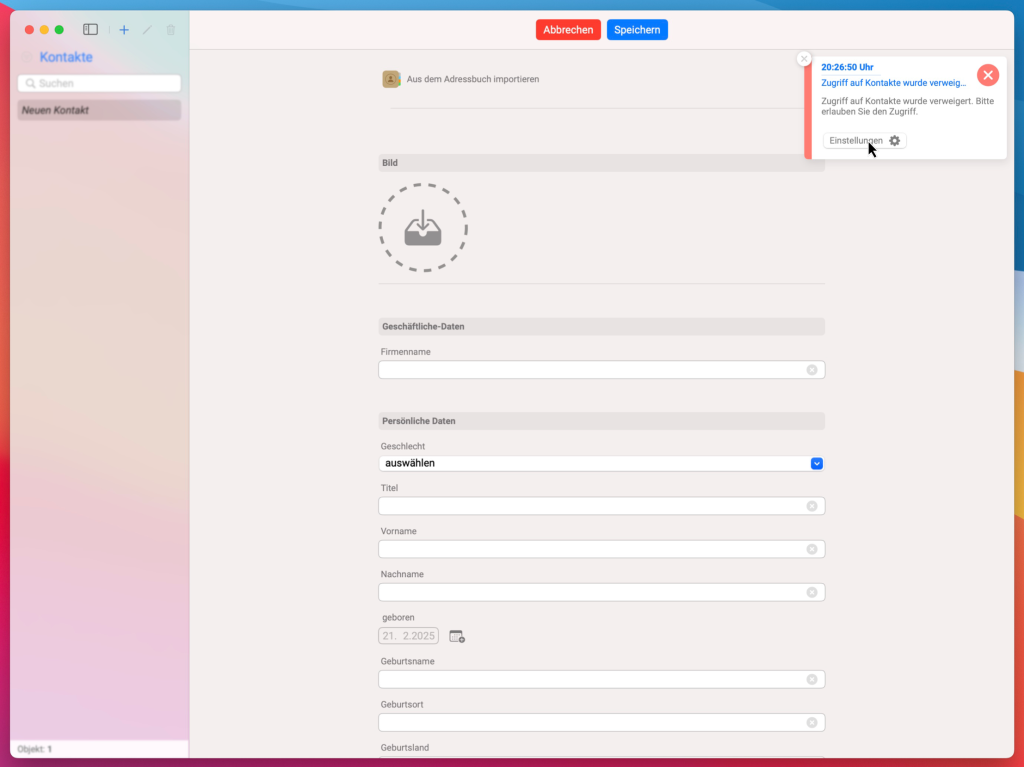
Stelle außerdem sicher, dass das CheckBox in den Apple-Einstellungen für diese Anwendung aktiviert ist, um den Zugriff auf das Adressbuch zu erlauben.
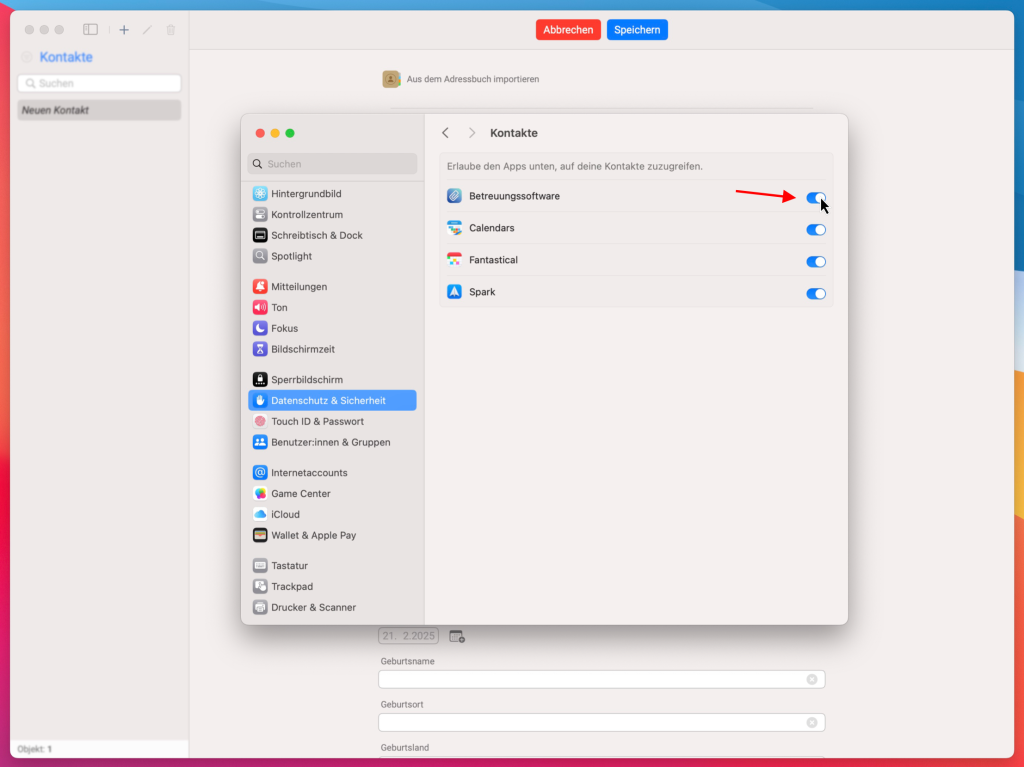
Nach dieser Vorgehensweise kannst du nun das Adressbuch verwenden. Wie du auf dem Bild sehen kannst, erscheint ein Popup-Fenster mit allen Kontakten aus dem Adressbuch.
Einzig und allein Apple verbietet den Zugriff auf die Notizen des Adressbuchs. Daher musst du diese manuell übertragen oder als Alternative den Import aus der vCard verwenden, da es dort keine Einschränkungen gibt.
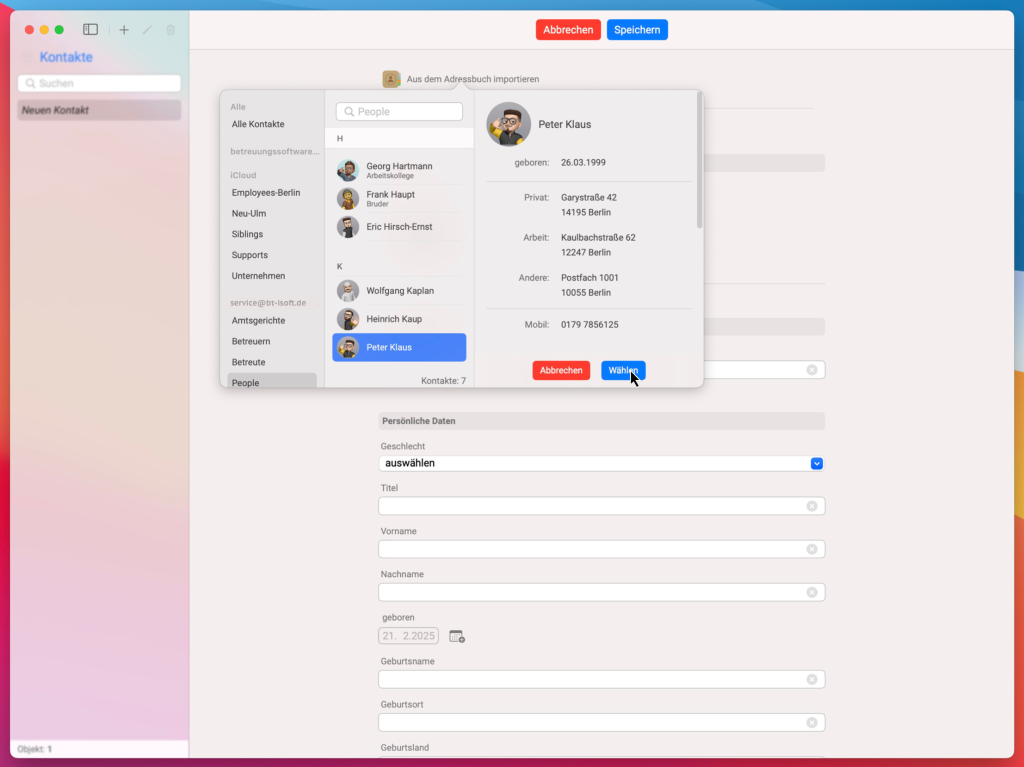
Überprüfe alle Textfelder nach dem Import des Kontakts. Die Anwendung erkennt außerdem automatisch das Geschlecht anhand des Namens des Kontakts.
Beachte auch, dass unter dem Titel „Adresse“ die Möglichkeit hinzugefügt wurde, aus dem Dropdown-Menü „Adresse auswählen“ eine Adresse auszuwählen (falls mehrere Adressen vorhanden sind). Wenn die automatische Auswahl nicht deinen Wünschen entspricht, kannst du eine andere Adresse manuell auswählen.
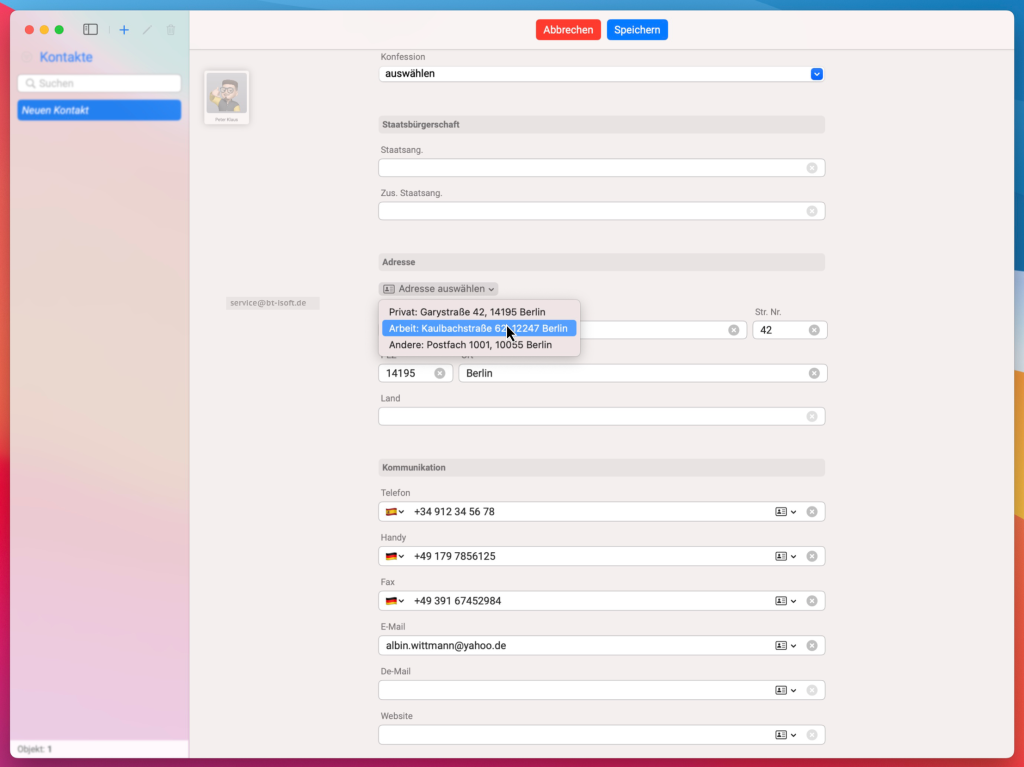
Auch bezüglich der Telefonnummern, E-Mail-Adressen und Webseiten ist eine Änderung vorgenommen worden. Auf der rechten Seite jedes dieser Textfelder ist eine Dropdown-Schaltfläche hinzugefügt worden, mit der du zwischen Telefon, E-Mail oder Webseite wählen kannst, falls die automatische Auswahl nicht deinen Wünschen entspricht.
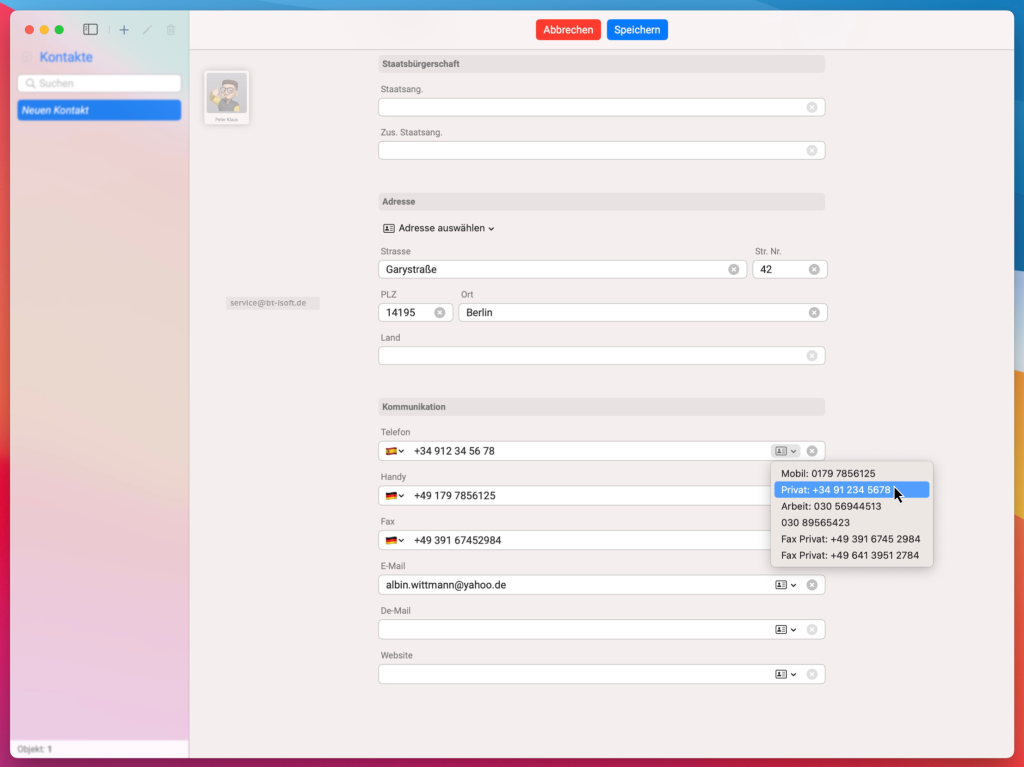
Achte auch auf das neu erschienene Benutzer-Icon des Kontakts, das sich oben links befindet. Du kannst mit der Maus über dieses Icon fahren, und es erscheint eine Schaltfläche zum Schließen des Kontakts. Sobald du darauf klickst, verschwinden die Auswahlmöglichkeiten für Telefon oder Adresse.
Falls dieses Icon dich stört, kannst du es mit der Maus in eine der Ecken der Anwendung verschieben. Dies ist besonders nützlich, wenn an einer anderen Stelle ein Kontakt hinzugefügt wird und der verfügbare Platz dort begrenzt ist.
Achte auch auf das Ländersymbol neben der Telefonnummer, das automatisch das Land erkennt. Du kannst darauf klicken und aus dem Dropdown-Menü die Optionen „National“ oder „International“ wählen, um beispielsweise die Telefonnummer ohne oder mit Vorwahl des Landes anzuzeigen.
In den App-Einstellungen kannst du festlegen, wie die Telefonnummer standardmäßig angezeigt werden soll – mit oder ohne die Vorwahl des Landes. Hier ist der Link, um mehr darüber zu erfahren.